联想小新air15怎么设置u盘启动 联想小新air15 2021款设置u盘启动方法
更新时间:2021-05-28 18:26:22作者:haoxt
联想小新air15是一款轻薄笔记本电脑,有用户要给联想小新air15 2021款设置u盘启动,但是不知道U盘启动键是哪个,那么联想小新air15怎么设置u盘启动呢?接下来U教授小编就和大家介绍联想小新air15笔记本电脑进入U盘启动的方法。
所需工具:uefi模式U盘启动盘:微pe如何制作系统u盘

2、调出启动管理菜单,选择U盘启动项,一般是USB HDD,按enter键进入U盘启动。
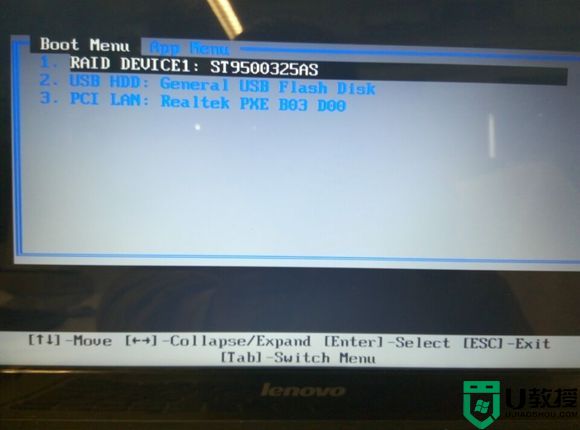

2、之后会开机并调出novo button menu,按↓方向键选择Boot Menu,按Enter键选择。
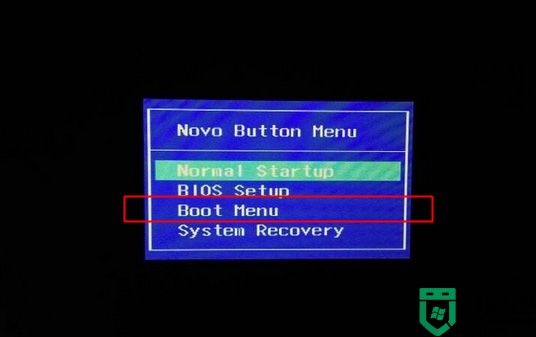
3、这时候就会调出启动菜单,选择识别到的U盘启动项,即USB HDD,按enter键即可进入U盘启动。
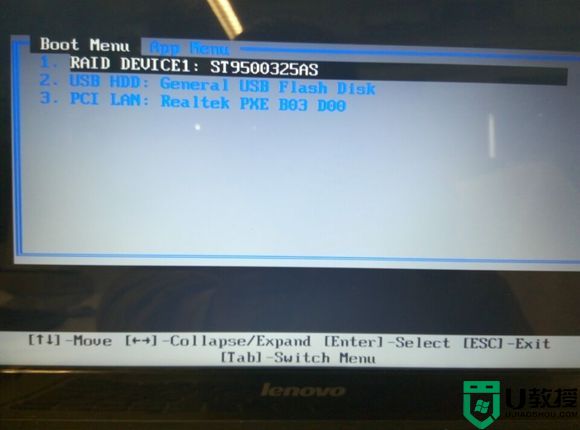
以上就是联想小新air15 2021款设置u盘启动方法,一般按F12快捷键就可以选择U盘启动有些则需要通过novo选择。
所需工具:uefi模式U盘启动盘:微pe如何制作系统u盘
方法一:U盘启动快捷键
1、在联想小新air15笔记本电脑上插入U盘启动盘,在开机过程中,不停按F12。有的则需先按住Fn,再不停按F12。如果没反应则看方法二。
2、调出启动管理菜单,选择U盘启动项,一般是USB HDD,按enter键进入U盘启动。
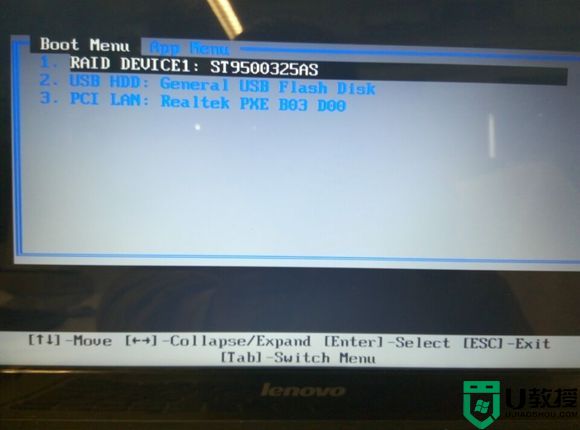
方法二:通过Novo一键恢复键选择U盘启动
1、插入U盘启动盘,在关机状态下,在笔记本两侧,找到novo一键恢复键,需要使用牙签。
2、之后会开机并调出novo button menu,按↓方向键选择Boot Menu,按Enter键选择。
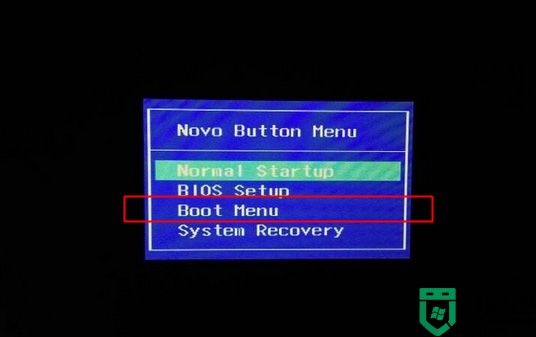
3、这时候就会调出启动菜单,选择识别到的U盘启动项,即USB HDD,按enter键即可进入U盘启动。
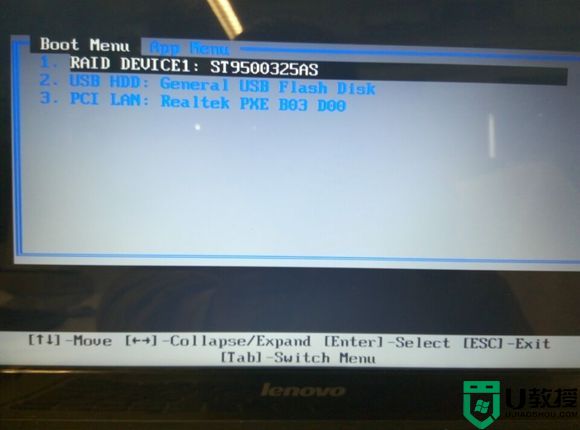
以上就是联想小新air15 2021款设置u盘启动方法,一般按F12快捷键就可以选择U盘启动有些则需要通过novo选择。
联想小新air15怎么设置u盘启动 联想小新air15 2021款设置u盘启动方法相关教程
- 联想小新潮7000如何设置u盘启动 联想小新潮7000进bios设置U盘启动的步骤
- 联想台式怎么进入u盘启动 联想台式设置u盘启动方法
- 联想电脑u盘启动设置步骤,联想电脑设置从u盘启动
- 联想怎么进入u盘启动 联想进入bios设置u盘启动方法
- 联想e450如何u盘启动 联想e450怎么设置u盘启动
- 联想小新笔记本u盘启动按哪个键 联想小新笔记本u盘启动快捷键是什么
- 联想小新青春版14笔记本通过bios设置u盘启动的教程
- 联想一键u盘启动怎么设置,联想一键u盘启动设置方法
- 联想台式机怎么设置u盘启动 联想台式机u盘启动bios设置方法
- 联想笔记本u盘启动怎么设置,联想笔记本怎么设置u盘启动
- 设置u盘启动
- U盘电脑开机密码方法
- 联想笔记本进bios按什么键设置u盘启动
- 联想笔记本u盘重装启动按什么快捷键
- 日常用U盘启动盘安装系统时遇到的几个问题,分享一下解决方法
- 没有光驱如何重装系统
热门推荐
U盘启动教程推荐
- 1 索尼笔记本怎么设置u盘启动 索尼笔记本u盘启动设置教程
- 2 盈通A6 PRO主板怎样设置u盘启动 盈通A6 PRO主板通过bios设置U盘启动的方法
- 3 盈通H61战警版主板怎么设置u盘启动 盈通H61战警版主板bios设置U盘启动的方法
- 4 老华硕bios进入u盘怎么设置 老华硕bios设置u盘启动步骤
- 5 神舟笔记本f12进不了u盘启动怎么办 神舟电脑f12没有进去u盘启动解决方法
- 6 联想台式机怎么设置u盘启动 联想台式机u盘启动bios设置方法
- 7 联想开机u盘启动按f几 联想开机选择u盘启动按键是什么
- 8 七彩虹C.H61U V23主板如何进入bios设置u盘启动
- 9 surface u盘启动按f几 surface u盘启动快捷键是哪个
- 10 soyo主板u盘启动按f几 soyo主板u盘启动要按哪个键

